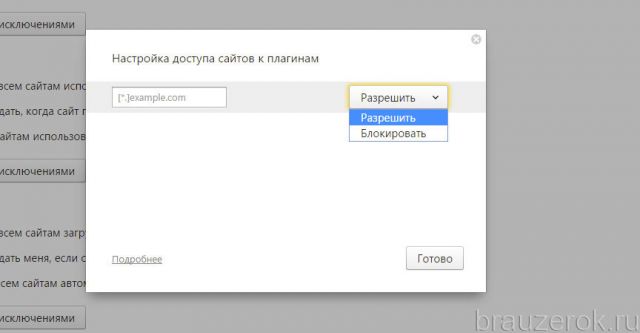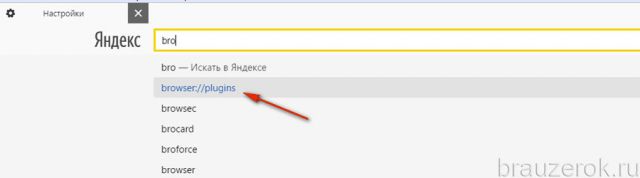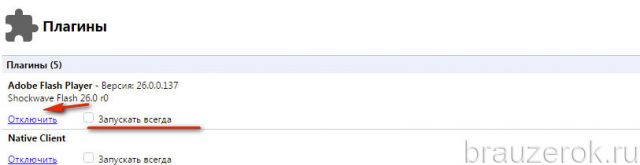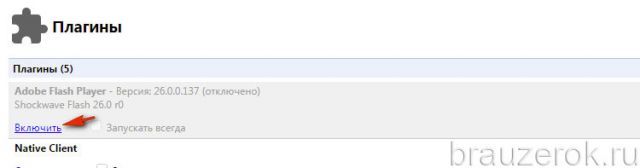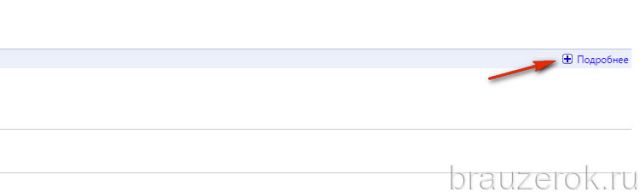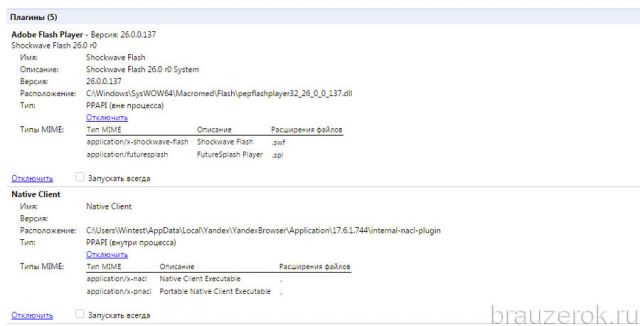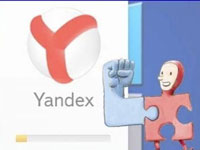Подключаемые модули в Яндекс браузере, или плагины, — это дополнительные интегрированные мини-программы, расширающие функциональные возможности. Они воспроизводят видео и аудио, открывают электронные документы непосредственно в интерфейсе веб-обозревателея, оптимизируют работу онлайн-сервисов, помогают эффективно организовывать групповую работу в Сети над каким-либо проектом. Многие из них не имеют собственной панели управления.
Эта статья поможет вам научиться управлять плагинами в Яндекс браузере. Из неё вы узнаете, как найти, как открыть и подключить все имеющиеся в веб-навигаторе функциональные модули.
Настройка работы
1. Клацните «меню» (кнопку вверху справа).
2. Откройте вкладку «Настройки».
3. Под списком опций, внизу страницы, нажмите «Показать дополнительные… ».
4. Найдите раздел «Личные данные» и клацните в нём кнопку «Настройки содержимого».
5. В блоке «Доступ плагинов… » выберите режим работы модулей:
- разрешать всем веб-сайтам использовать;
- отображать запрос на включение;
- полностью запретить работу.
Чтобы создать правило для конкретных сайтов:
- кликните «Управление исключениями»;
- в панели введите домен и выберите для него действие (Разрешить, Блокировать);
- клацните «Готово».
Работу просмотрщика PDF вы можете настраивать при помощи отдельной опции в разделе «Личные данные». Она называется «PDF-файлы».
Если установить «галочку» в этой строке, PDF-документы будут открываться не в веб-обозревателе, а в программе-просмотрщике, установленной в Windows (например, в Adobe Acrobat Reader).
Включение/выключение
Чтобы отключить или подключить отдельный модуль, выполните такие операции:
1. В новой вкладке наберите служебный адрес — browser://plugins.
2. В блоке плагина клацните «Отключить» для его деактивации.
И нажмите «Включить», соответственно, для его активации.
В активном режиме также можно использовать надстройку «Запускать всегда». Чтобы она начала действовать, установите возле неё флажок в окошке.
Обновление
При входе в раздел плагинов браузер предлагает их обновление, в случае если они устарели и есть новая версия. В автоматическом режиме он апдейт не воспроизводит.
Для загрузки обновлений в строке сообщения, отображённого в верхней части окна, клацните «Обновить модуль… ».
Можно ли удалить плагины?
Нет, удалить из браузера модули посредством штатных настроек нельзя. Их только можно отключить.
Используйте эти настройки для отладки плагинов: отключайте их за ненадобностью, отстраивайте выборочную активацию на доверенных веб-сайтах в целях безопасности.
Видео по теме:

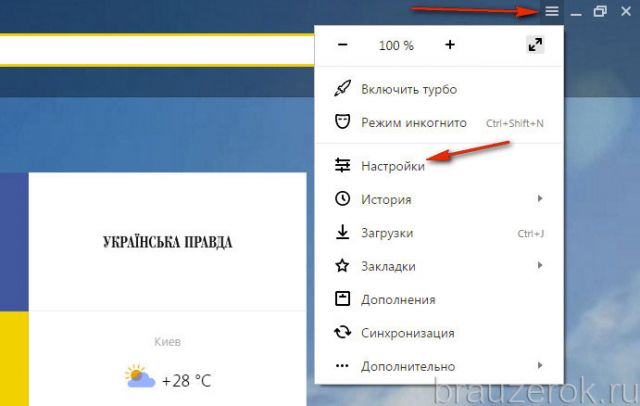
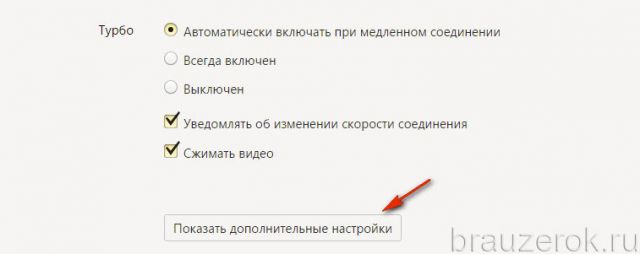
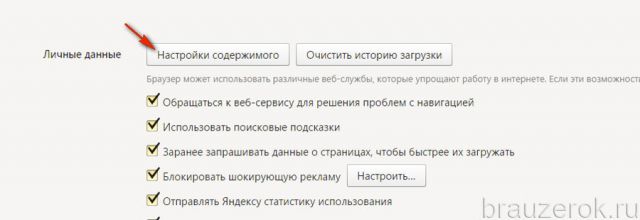
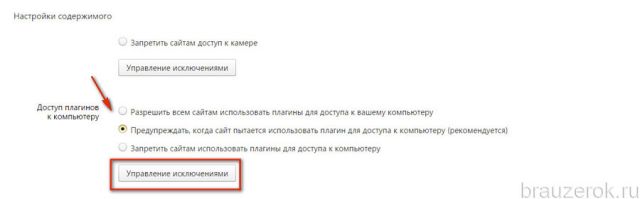
 Почему не работает видео в Яндексе браузере
Почему не работает видео в Яндексе браузере